Introduction
Ce document décrit les étapes à suivre pour créer un rapport de problème du connecteur de sécurité Cisco à partir d'un appareil Apple (téléphone/tablette).
Contribué par Jakub Bobko, Javier Martinez et Kenichiro Kato, édité par Yeraldin Sanchez, Ingénieurs TAC Cisco
Conditions préalables
Conditions requises
Cisco recommande que vous connaissiez Cisco Secure Endpoint et Cisco Security Connector.
Components Used
Les informations utilisées dans le document sont basées sur ce logiciel :
- Cisco Security Connector Version 1.5
- Apple iOS version 14.3 et ultérieure
The information in this document was created from the devices in a specific lab environment. All of the devices used in this document started with a cleared (default) configuration. Si votre réseau est en ligne, assurez-vous de bien comprendre l’incidence possible des commandes.
Informations générales
Si vous rencontrez un problème avec Cisco Security Connector, vous pouvez contacter le centre d'assistance technique Cisco (TAC). Les utilisateurs peuvent envoyer des rapports de problème à partir de l'application et l'ingénieur d'assistance technique Cisco peut travailler sur le problème du rapport. L'adresse e-mail à laquelle envoyer les rapports est spécifiée sur la page MDM Integration.
Remarque : Si elle est intégrée à Umbrella, l'adresse e-mail des rapports de problèmes est spécifiée dans le portail Umbrella.
Une fois l'application Cisco Security Connector installée sur un périphérique, vous pouvez vérifier que Clarity s'exécute.
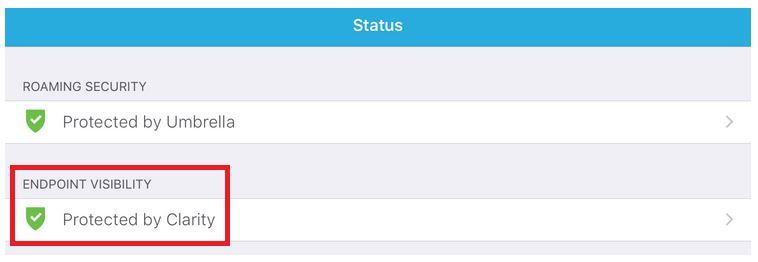
Dépannage
Générer un problème de rapport
Étape 1. Effleurez l'icône Cisco Security Connector.
Étape 2. Accédez à la page d'accueil et sélectionnez le signe " i« , comme illustré dans l'image.
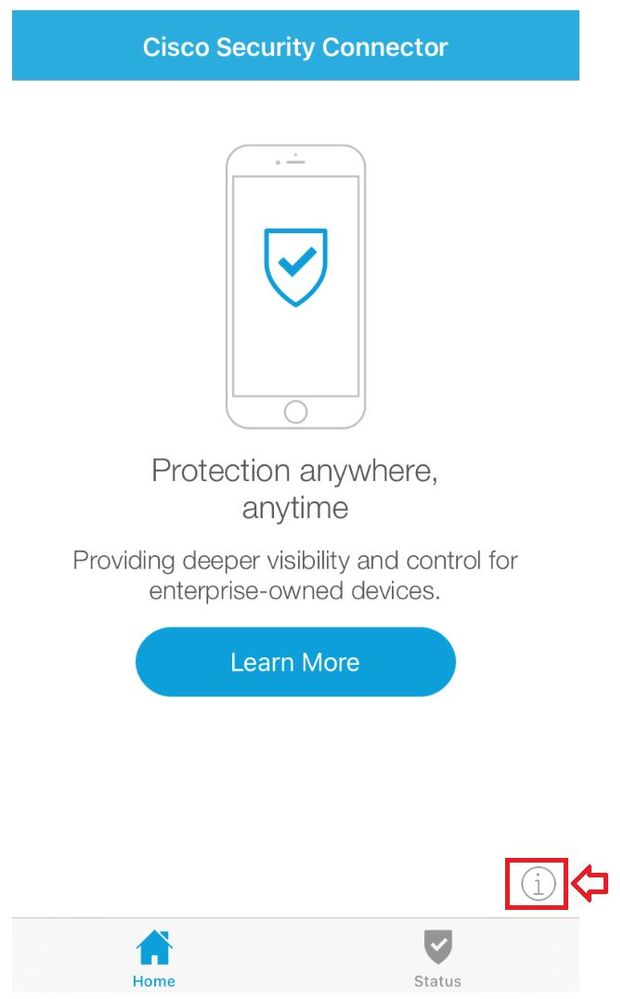
Étape 3. Effleurez sur Signaler un problème... , comme illustré dans l'image.
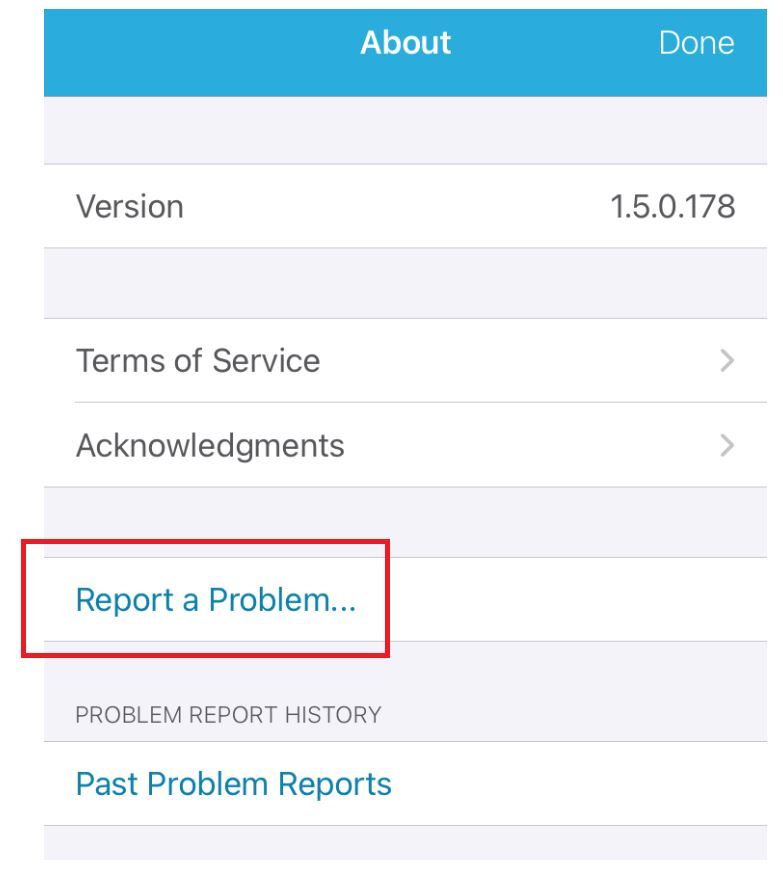
Étape 4. Suivez les instructions à l'écran pour terminer le processus, comme illustré dans l'image.
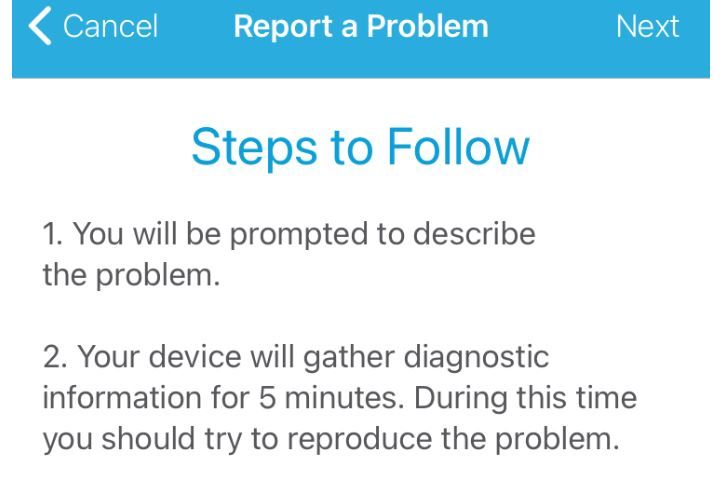
Étape 5. Dans la section Description du problème, placez le numéro de demande de service SR #XXXXXXXXX et partagez les détails du problème.
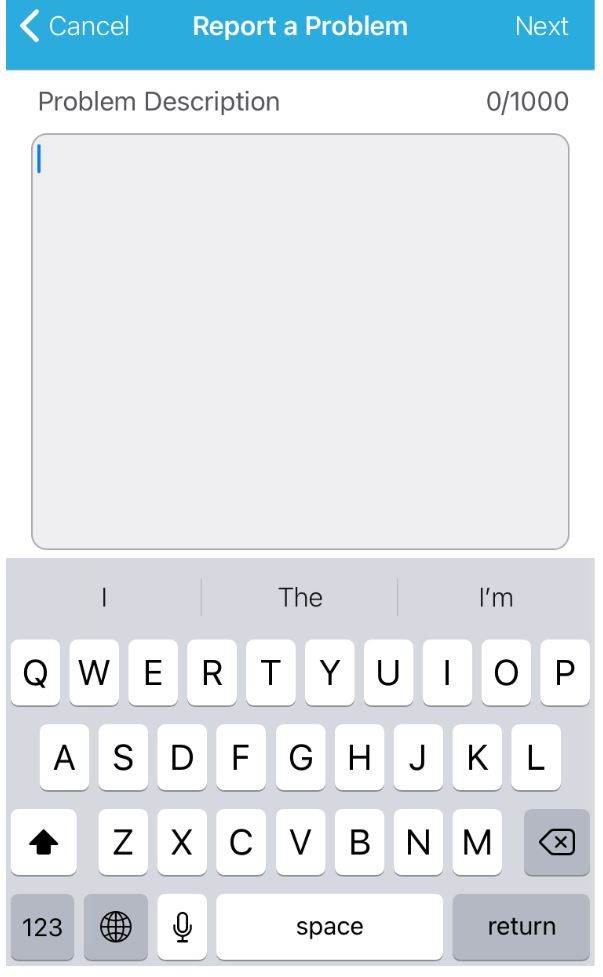
Note: Signaler un problème de Clarté est envoyé par e-mail et l'utilisateur doit avoir un compte de messagerie configuré sur son appareil iOS.
Étape 6. Suivez les instructions à l'écran pour collecter les informations de diagnostic, comme illustré dans l'image.
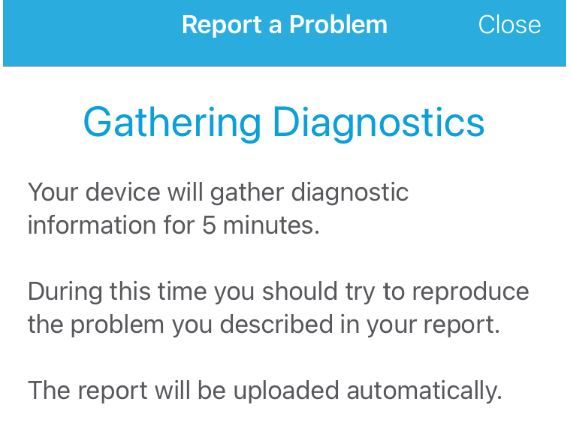
Étape 7. Vous pouvez vérifier que le périphérique collecte des informations de diagnostic, comme l'illustre l'image.
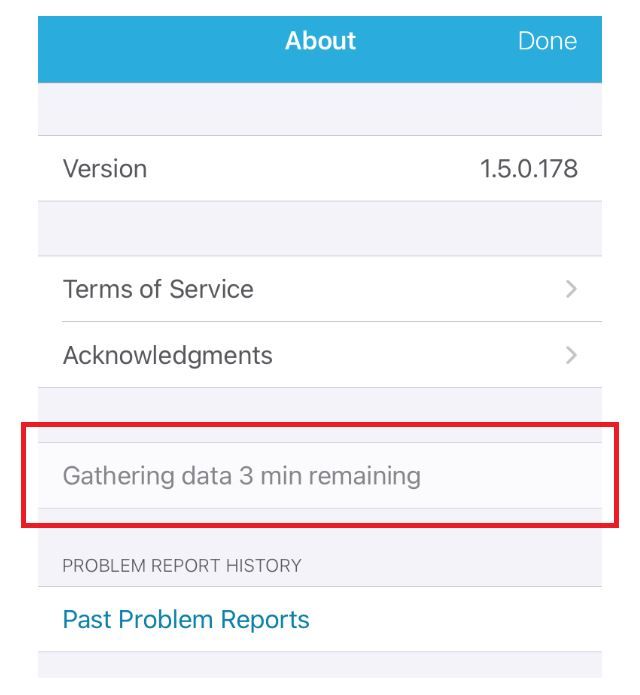
Étape 8. Si les notifications de bannière sont activées, le message suivant est déclenché, comme l'illustre l'image.
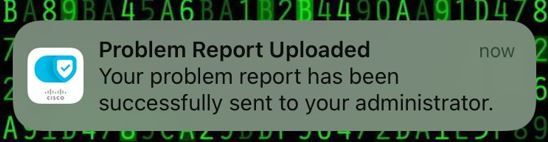
Étape 9. Vous recevez un e-mail avec un lien vers les journaux collectés, comme l'illustre l'image.
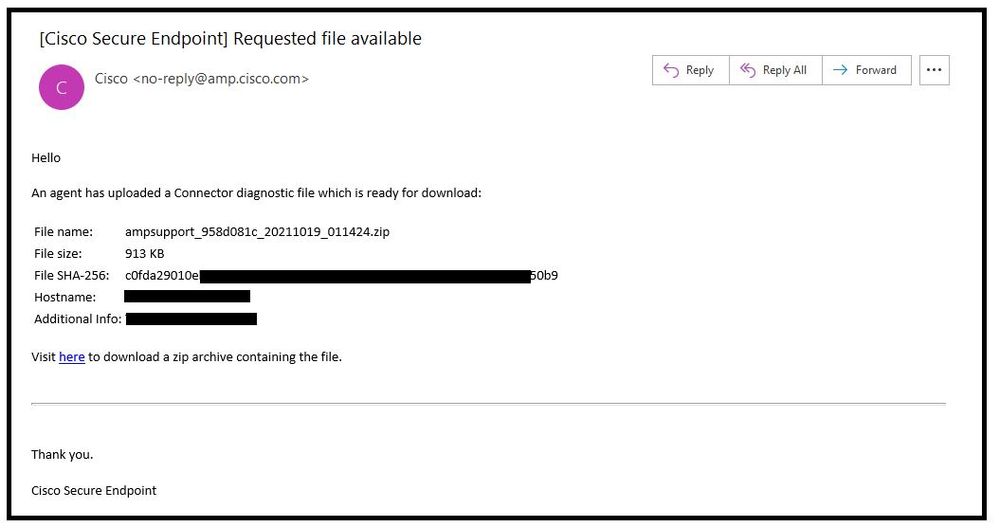
Note: Le fichier journal se trouve également dans Cisco Secure Endpoint Portal. Accédez à Analyse > Référentiel de fichiers > Diagnostic du connecteur pour... est disponible.
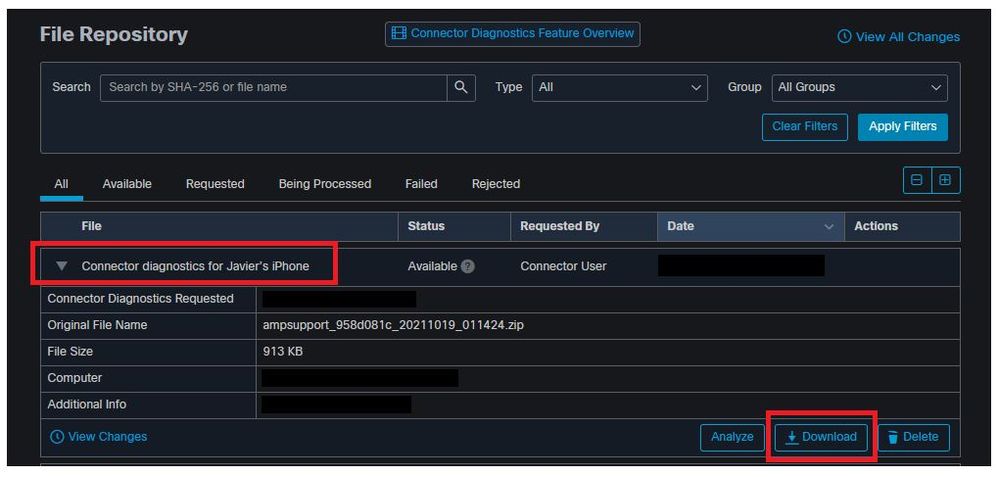
Étape 10. Une fois que vous avez collecté le fichier de diagnostic de la clarté, partagez les informations suivantes avec l'assistance TAC.
- Transférez l'e-mail avec un lien pour rassembler les journaux à l'ingénieur du support technique.
- Téléchargez le fichier de diagnostic de la clarté depuis Cisco Secure Endpoint Portal sur https://cway.cisco.com/csc/.

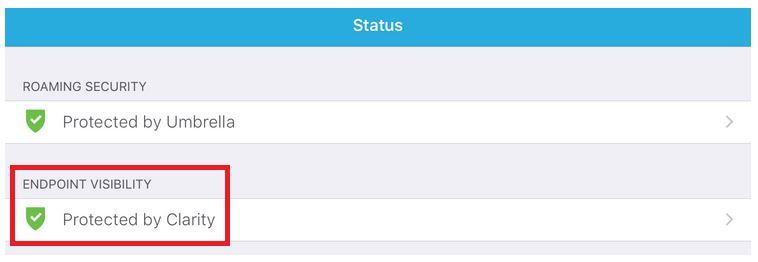
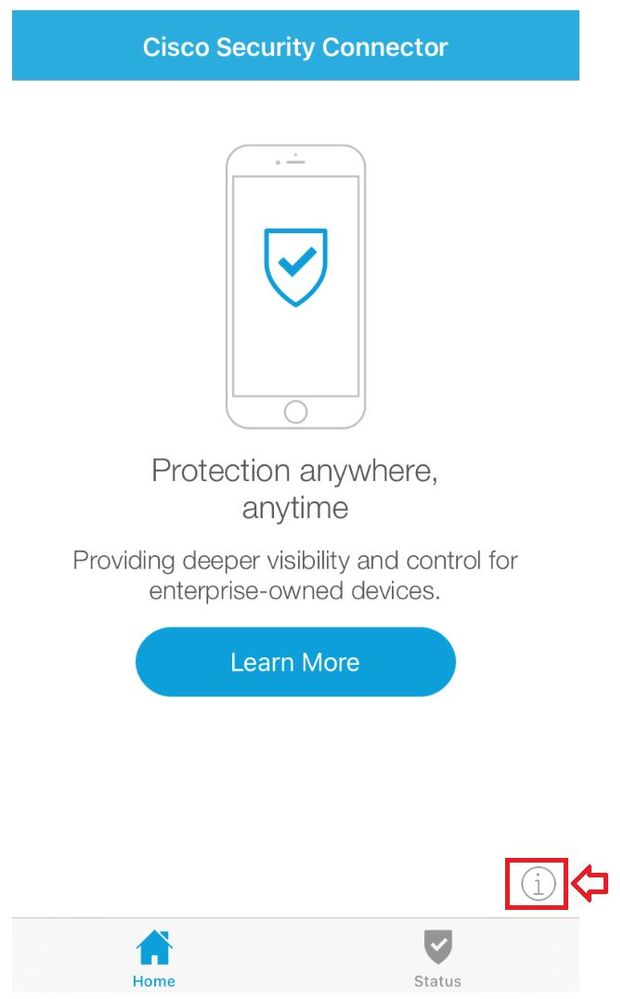
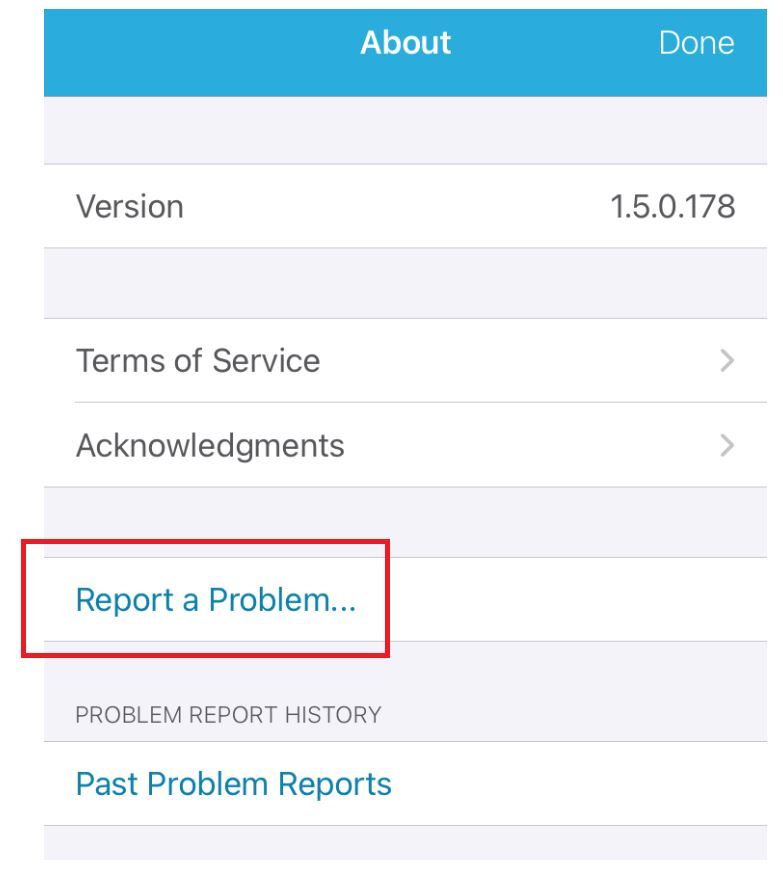
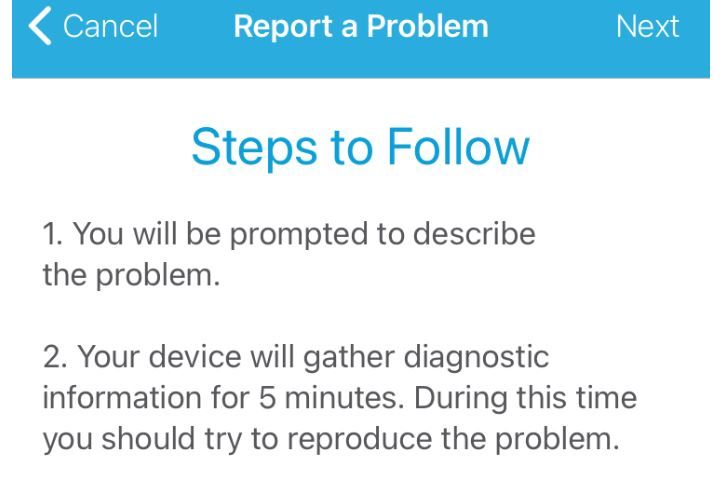
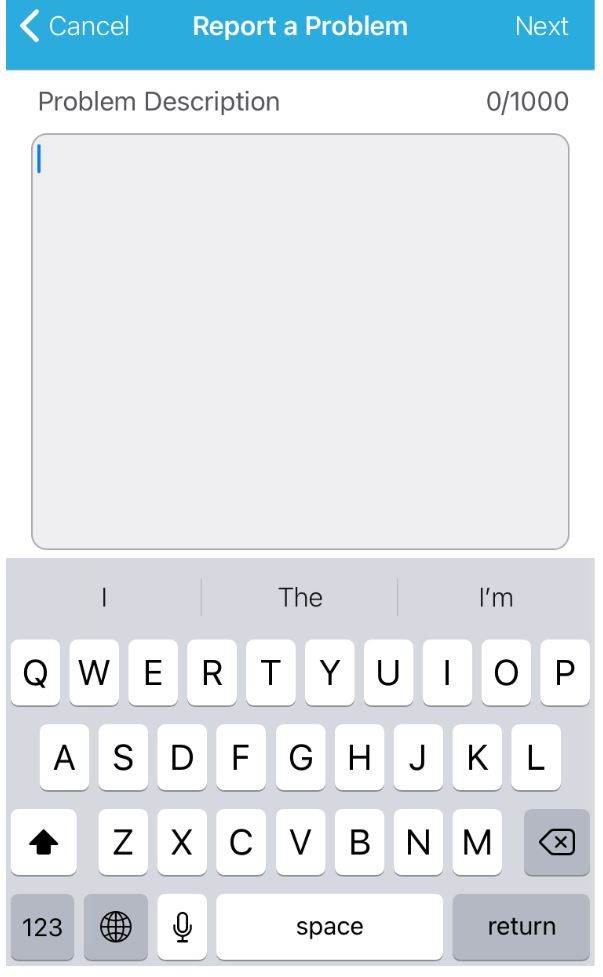
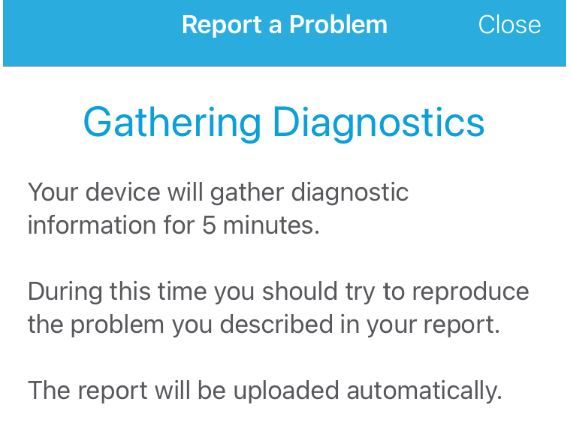
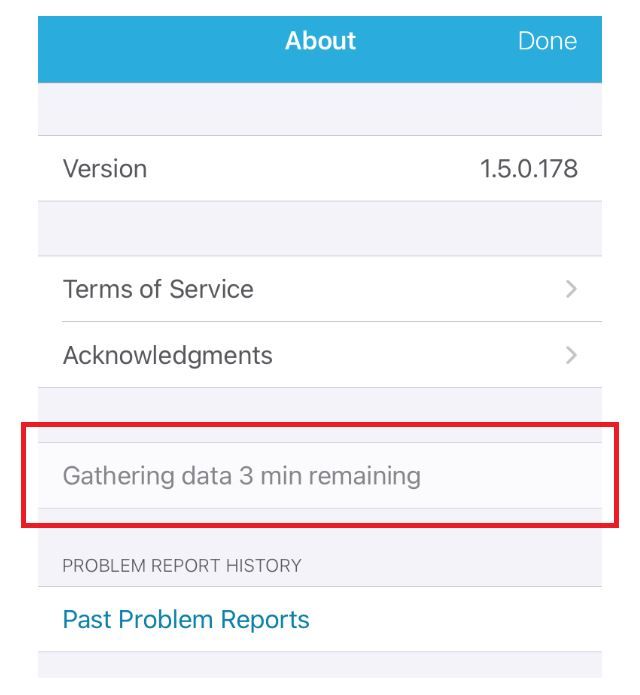
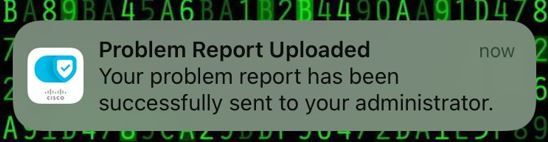
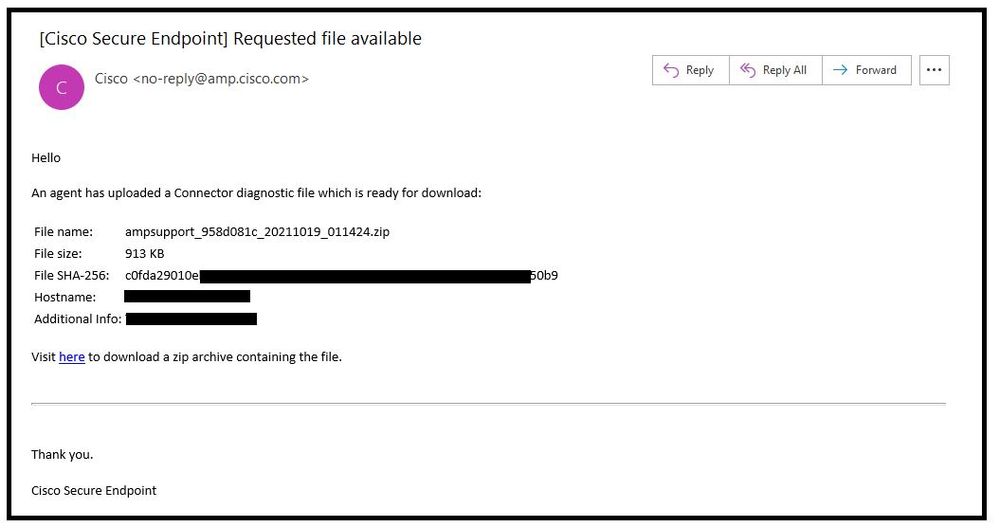
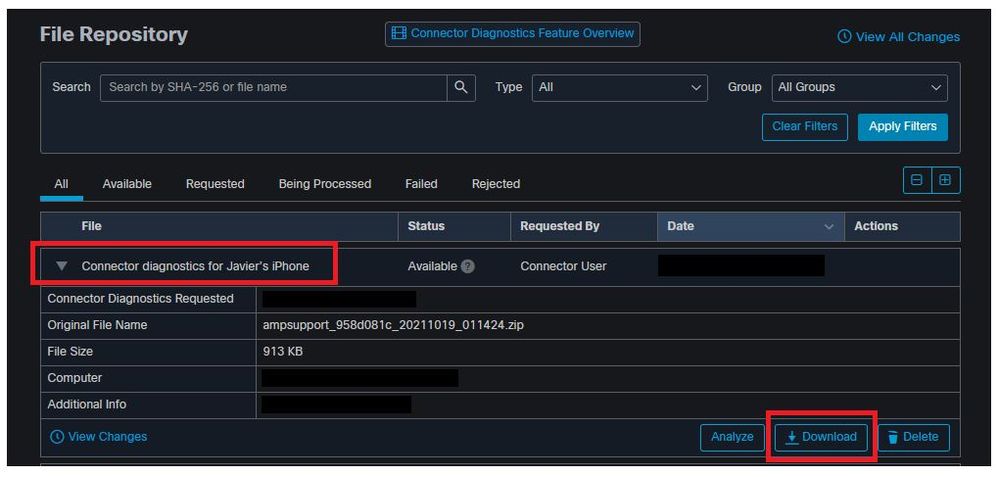
 Commentaires
Commentaires